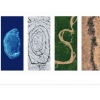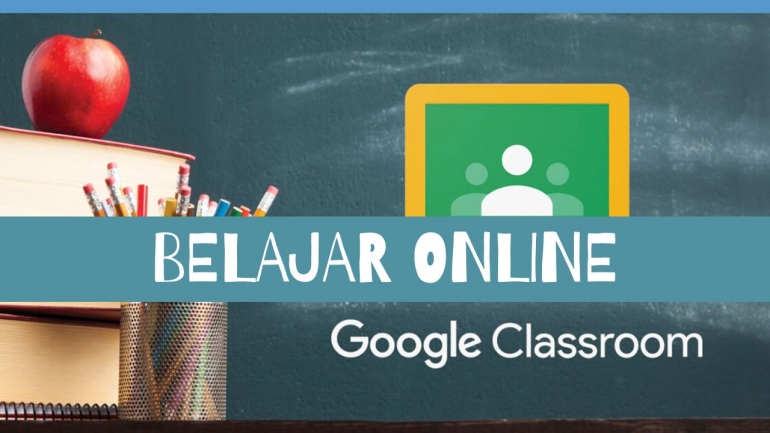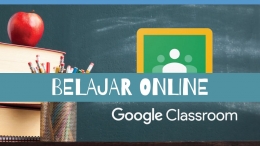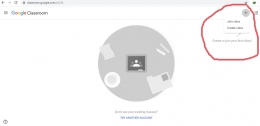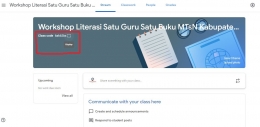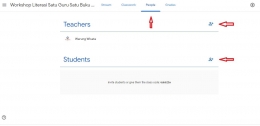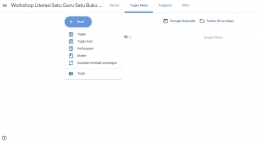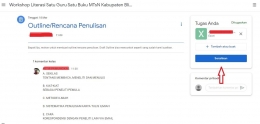6. Setelah selesai, klik tombol "Posting/Assign" di pojok kanan atas. Kita juga bisa menjadwalkan atau menyimpan tugas itu sebagai draft.
Cara Menggunakan Google Classroom sebagai siswa/peserta
1. Jika kita diundang lewat email, langsung saja klik "Gabung/Join". Setelah itu, kita akan diarahkan ke dashboard Google Classroom.
2. Kita juga bisa menggunakan kode kelas yang diberikan guru. Caranya, buka alamat : https://classroom.google.com dan login dengan user dan password akun Google pribadi.
3. Klik ikon (+) di pojok kanan atas, lalu pilih "Gabung Kelas/Join Class", lalu masukkan kode kelasnya.
Menyelesaikan Tugas Kelas
1. Apabila guru memberi materi atau tugas, ini akan muncul di halaman forum. Silahkan klik tautannya, kita akan diarahkan ke halaman Tugas Kelas/Classwork. Setiap tambahan file akan diintegrasikan dengan Google Docs atau Google Spreadsheet sehingga kita bisa mengeditnya secara langsung.
2. Jika tugasnya sudah selesai kita kerjakan, kita bisa menyerahkan dengan mengklik tombol "Serahkan/Assign".
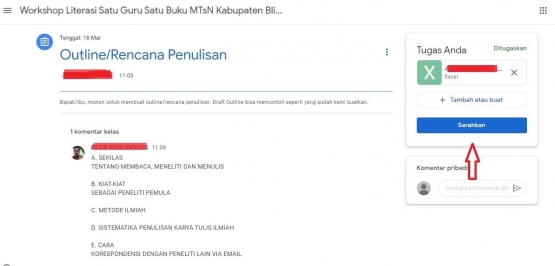
Dilihat dari sisi metode atau praktik belajar mengajarnya, Google Classroom lebih baik dan lebih metodis dari beberapa aplikasi pembelajaran lainnya. Aplikasi ini adalah ruang kelas non-fisik. Semua yang terjadi di ruang kelas sesungguhnya bisa terjadi juga di Google Classroom.
Karena ini ruang kelas dunia maya, guru bisa menyematkan berbagai lampiran di "papan tulis". Jika ada materi pelajaran berupa foto atau video, siswa bisa melihatnya secara langsung di "papan tulis" tersebut.
Di halaman forum/stream, guru bisa memindahkan materi atau tugas yang tergulir oleh komentar siswa ke bagian atas sendiri. Caranya, klik ikon menu (titik tiga), lalu pilih "pindahkan ke atas". Dengan demikian, siswa tidak akan ketinggalan materi pelajaran/tugasnya.
Nah, itu tadi sedikit penjelasan dan panduan menggunakan Google Classroom sebagai media pembelajaran online. Selamat Mengajar, Semangat Belajar